很多人不知道Sourcetree怎样连接GitHub仓库?今日为你们带来的文章是关于连接GitHub仓库的具体含义讲解,还有不清楚小伙伴和小编一起去学习一下吧。
Sourcetree连接GitHub仓库的操作教程

点击菜单栏中的remote,会切换到远程仓库的界面
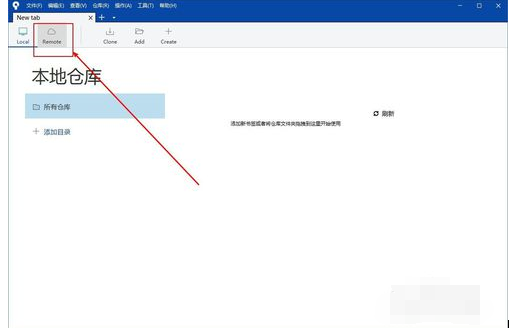
然后点击添加一个账户,在弹出的编辑框的托管服务商下拉选择GitHub
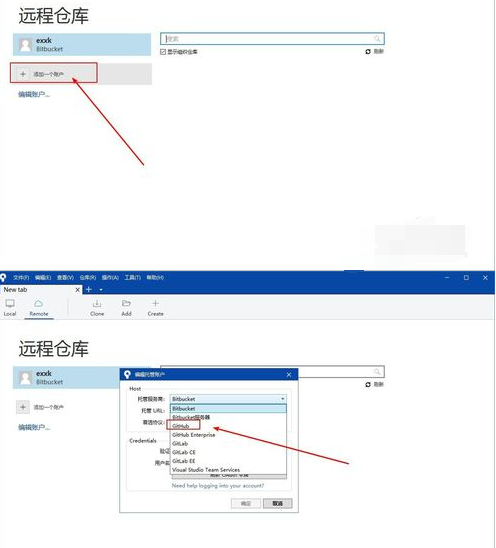
然后点击刷新oauth令牌,我这里点击过了,所以是灰色的
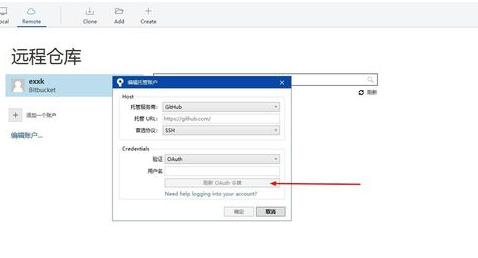
点击后会弹出一个网页进行授权操作,滚到到最底部点击Authorize altassian按钮即可
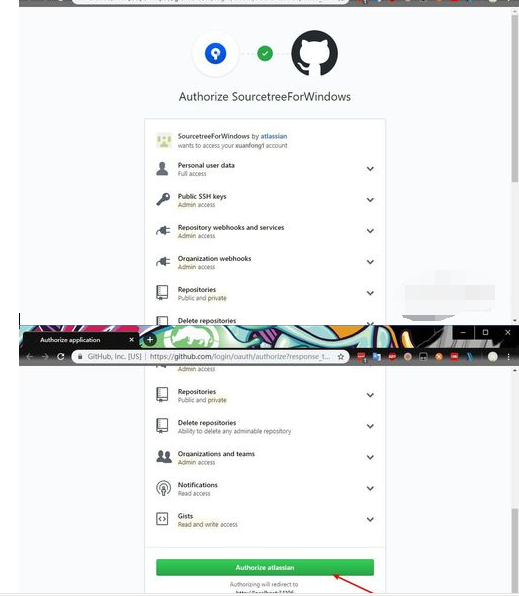
然后刚刚的界面会提示成功,最后点击确定即可
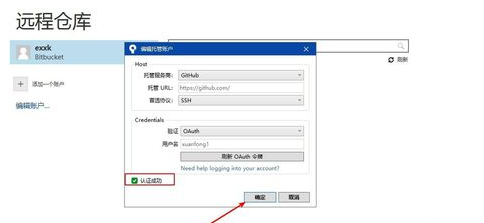
然后选择刚刚添加的远程仓库,就可以看到该仓库下的所有项目了
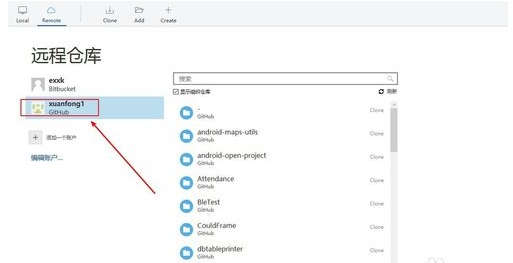
选择一个项目点击后面的clone,然后就可以clone项目了,非常方便的
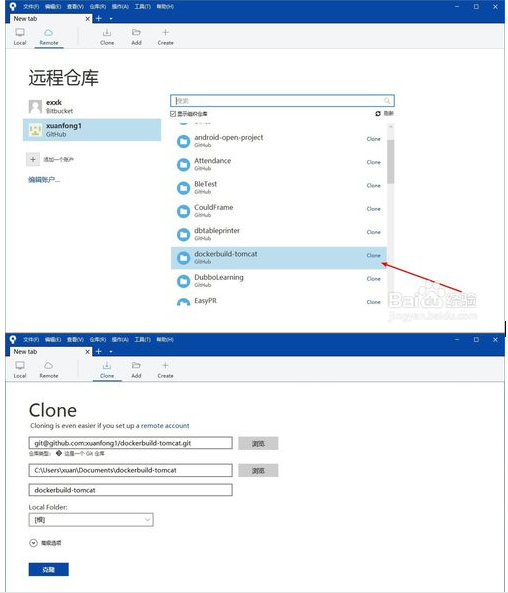
以上就是小编给大家带来的全部内容,大家都学会了吗?











